
Pri kupnji stolnog računala ili prijenosnog računala mnogi korisnici preferiraju da je na njemu već instaliran sustav Windows, a ne bilo koji tamo, već barem Professional. Zapravo se obično ispostavi da oni dobivaju upravo ovo najniže izdanje, međutim, s mogućnošću ažuriranja, ali uz dodatnu naknadu. Oni koji radije instaliraju sustav sami odabiru najviše izdanje, aktivirajući ga KMS-om ili na drugi piratski način.
Zamislite sada ovu situaciju: korisnik aktivno koristi ovaj sustav, instalira programe, konfigurira ga i tako dalje, i tako dalje, i iznenada u jednom lijepom trenutku odluči skrenuti s puta nepravednih i steći licencu. A da bi uštedjeli malo, umjesto odgovarajućeg izdanja Enterprise licence odabire licencu Professional, CoreSingleLanguage ili čak Core.
Ali ovdje se postavlja pitanje aktiviranja. Činjenica je da sustav možete aktivirati samo prilikom prelaska na starije izdanje, ako primijenite tipku Core, recimo, na Professional ili Enterprise, od toga ništa neće nastati. Službeno, Microsoft ne podržava takav pad softvera, ali umjesto toga preporučuje instaliranje sustava ispočetka, što bi značilo potpuni gubitak svih instaliranih programa i postavki. Srećom, Windows ima jednu malo poznatu nedokumentiranu značajku koju ćemo pogledati danas.
Budući da instalacijski program prima informacije o izdanju sustava iz registra, unošenjem odgovarajućih promjena u registar, instalacijski program može učiniti da "misli" da se bavi ciljnim sustavom.
Pomoću regedita otvorite uređivač registra i proširite sljedeću granu:
HKEY_LOCAL_MACHINE / SOFTWARE / Microsoft / Windows NT / CurrentVersion
Pronađite parametar EditionID u desnom stupcu i pogledajte njegovu vrijednost. U našem primjeru to je Professional, koji odgovara sistemskom izdanju.
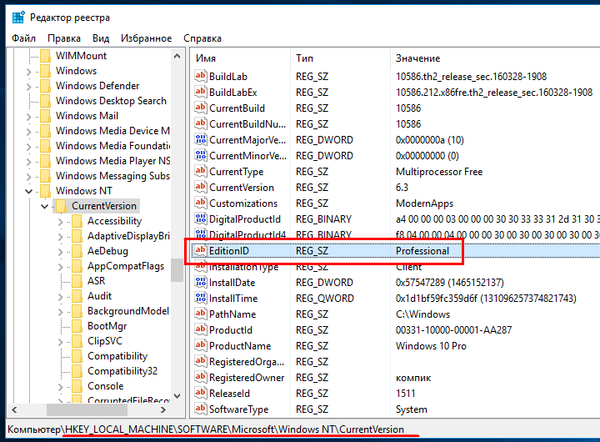
Pokušajmo nadograditi Windows na kućno izdanje. Profesionalnu vrijednost zamjenjujemo Coreom, zatvaramo uređivač i bez ponovnog pokretanja sustava pokrećemo instalacijsku datoteku za distribuciju Windows-a (možete montirati ISO sliku ili, raspakirati, pokrenuti setup.exe datoteku).
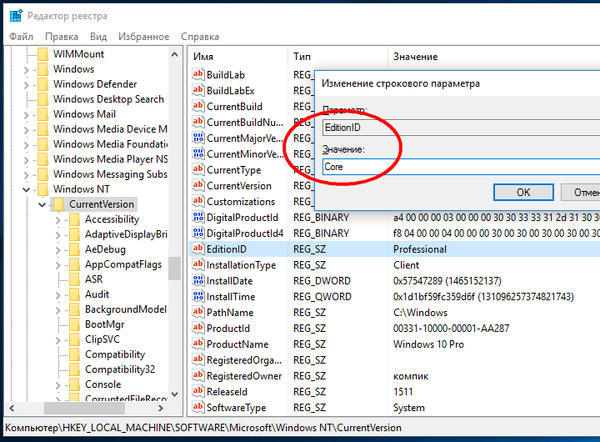
Nakon provjere računala, od vas će se tražiti da spremite ili izbrišete osobne podatke i instalirane programe prilikom ažuriranja. Naravno, sve spremamo i kliknemo na gumb "Instaliraj". Započet će postupak instalacije (ažuriranja) sustava nakon čega će vaš Windows biti smanjen na odabrano izdanje.

Ovaj trik djeluje na Windows 7, 8.1 i 10, ali imajte na umu da različite verzije operativnih sustava mogu imati različita izdanja. U sustavu Windows 10 dostupna su četiri izdanja: Početna (Core), Početna za jedan jezik i samo za OEM (CoreSingleLanguage), Professional (Professional) i Corporate (Enterprise). Postoji još više izdanja u sustavu Windows 8.1, posebice osim onih dostupnih u sustavu Windows 10, u sustavu Windows 8.1 tu su i ConnectedCore, CoreConnectedSingleLanguage i ProfessionalWMC.
Dobar dan!











